- Autor Jason Gerald [email protected].
- Public 2023-12-16 11:37.
- Naposledy zmenené 2025-01-23 12:44.
Tento wikiHow vás naučí, ako získať bezplatný platený obsah v aplikácii na svojom zariadení s Androidom. Na to môžete použiť bezplatnú aplikáciu s názvom Lucky Patcher. Majte na pamäti, že nie všetky aplikácie je možné hacknúť týmto spôsobom, najmä ak fungujú iba v sieti (napr. Niektoré aplikácie s online režimom pre viacerých hráčov). Väčšina funkcií Lucky Patchera tiež vyžaduje rootovaný telefón s Androidom.
Krok
Časť 1 zo 4: Príprava zariadenia

Krok 1. Pochopte obmedzenia
Napriek tomu, že je aplikácia účinná na úpravu nákupov v aplikácii, v aplikáciách z Obchodu Google Play nefunguje 100%. Bezplatné získavanie plateného obsahu v aplikáciách je tiež porušením zmluvných podmienok spoločnosti Google a vo väčšine miest/krajín je nezákonné.
Rovnako nemôžete hacknúť platený obsah pre online hry, pretože musíte zneužívať online servery tejto hry
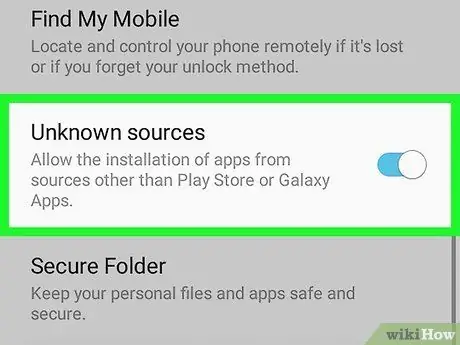
Krok 2. Povoliť sťahovanie z neznámych zdrojov
S touto možnosťou si môžete stiahnuť Lucky Patcher priamo z webu.
Lucky Patcher nie je k dispozícii v obchode Google Play
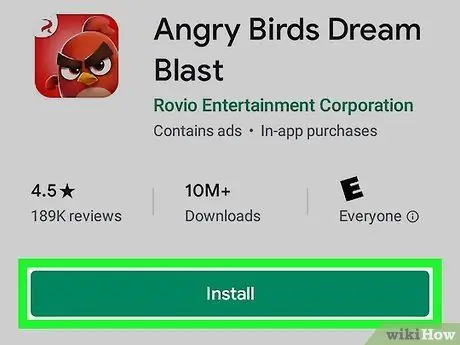
Krok 3. Stiahnite si aplikáciu, ktorú chcete hacknúť
Pred stiahnutím a inštaláciou aplikácie Lucky Patcher do zariadenia skontrolujte, či je v zariadení už nainštalovaná aplikácia, ktorej platený obsah chcete získať.
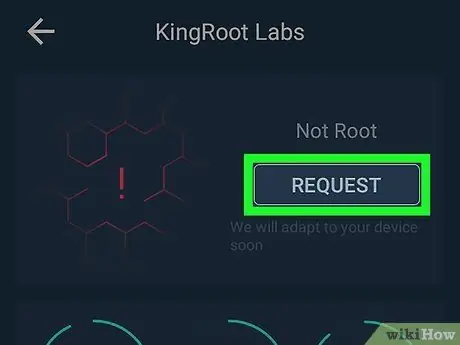
Krok 4. V prípade potreby rootnite zariadenie Android
Ak chcete pomocou aplikácie Lucky Patcher získať úplnú kontrolu nad aplikáciami vo svojom zariadení, musíte telefón rootovať.
Aj keď môžete Lucky Patcher používať bez rootovania zariadenia, počet možností alebo aplikácií, ktoré môžete hacknúť, je veľmi obmedzený
Časť 2 zo 4: Sťahovanie a inštalácia programu Lucky Patcher
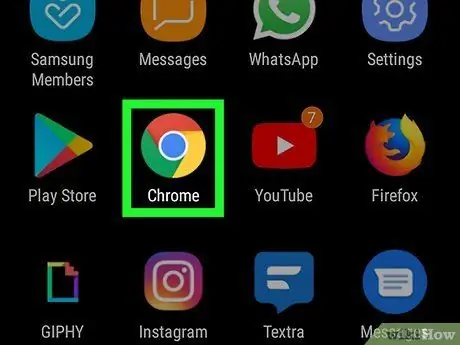
Krok 1. Otvorte prehliadač Google Chrome
Klepnite na ikonu Chrome, ktorá vyzerá ako červená, žltá, zelená a modrá guľa. Potom sa spustí prehliadač Google Chrome.
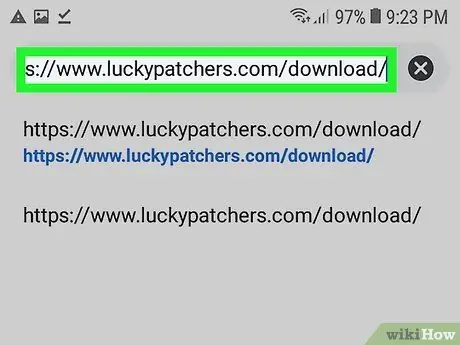
Krok 2. Navštívte stránku Lucky Patcher
Zadajte https://www.luckypatchers.com/download/ do panela s adresou v hornej časti obrazovky a otvorte stránku na stiahnutie programu Lucky Patcher.

Krok 3. Prejdite prstom po obrazovke a dotknite sa STIAHNUŤ LUCKY PATCHER APK
Je to zelené tlačidlo v spodnej časti stránky. Potom sa Lucky Patcher okamžite stiahne na kartu SD alebo do vnútorného úložného priestoru zariadenia.
- V máji 2018 je najnovšia verzia Lucky Patcher 7.2.9.
- Než vám prehliadač Chrome umožní stiahnuť súbor APK aplikácie, bude možno potrebné potvrdiť váš výber.
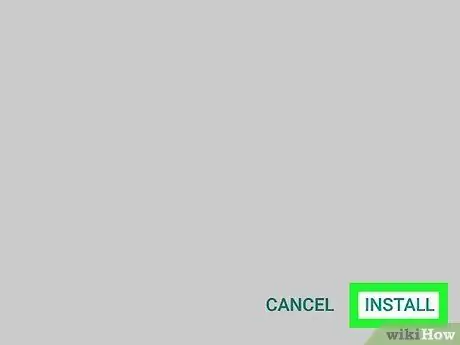
Krok 4. Nainštalujte Lucky Patcher
Akonáhle Lucky Patcher dokončí sťahovanie, postupujte nasledovne:
- Otvorte aplikáciu správcu súborov (napr. ES File Explorer alebo vstavanú aplikáciu správcu súborov v zariadení).
- Vyberte primárny adresár úložiska zariadenia (napr. „ Interné ”).
- Dotknite sa priečinka " Stiahnuť ▼ ”.
- Dotknite sa priečinka ZIP “ LuckyPatchers.com “(Možno budete musieť vybrať„ ES Zip Viewer ”Z rozbaľovacej ponuky pred pokračovaním).
- Klepnite na súbor APK Lucky Patcher.
- Prejdite prstom po obrazovke a dotknite sa položky INŠTALÁCIA ”.
Časť 3 zo 4: Použitie aplikácie Lucky Patcher na koreňovom zariadení Android
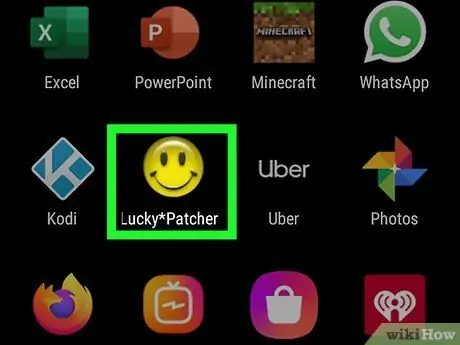
Krok 1. Otvorte Lucky Patcher
Dotknúť sa OTVORENÉ “Po inštalácii programu Lucky Patcher alebo vyberte ikonu Lucky Patcher, ktorá vyzerá ako žltý smajlík.
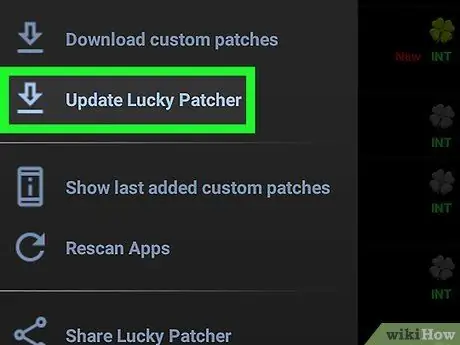
Krok 2. Ak sa zobrazí výzva, aktualizujte aplikáciu
Ak vás Lucky Patcher upozorní, že je k dispozícii aktualizácia, dotknite sa položky „ Aktualizácie ”, Keď sa zobrazí príkazové okno, potom povoľte Lucky Patcher stiahnuť aktualizáciu. Po dokončení procesu aktualizácie môžete požadovanú hru alebo aplikáciu hacknúť.
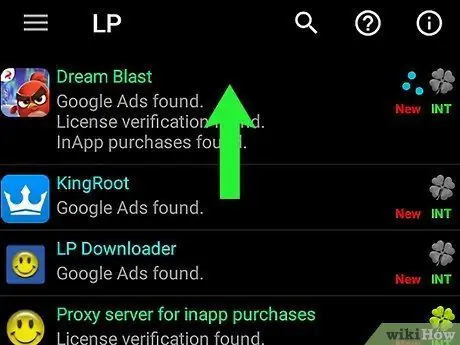
Krok 3. Nájdite aplikáciu s požadovaným plateným obsahom
Posúvajte sa v zozname aplikácií, kým nenájdete aplikáciu, ktorú je potrebné hacknúť, a potom sa uistite, že aplikácia pod svojim názvom zobrazuje štítok „InApp nákupy nájdené“.
- Platený obsah nemôžete odstrániť z aplikácií, ktoré pod svojim názvom nemajú štítok „Nájdené nákupy v aplikácii“.
- Ak je názov aplikácie zobrazený červenou alebo oranžovou farbou, je možné, že aplikáciu nemožno hacknúť.
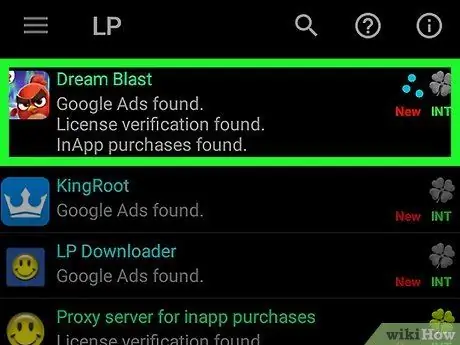
Krok 4. Vyberte aplikáciu
Dotykom na názov aplikácie rozbalíte jej ponuku. Pod názvom aplikácie môžete vidieť niekoľko možností.
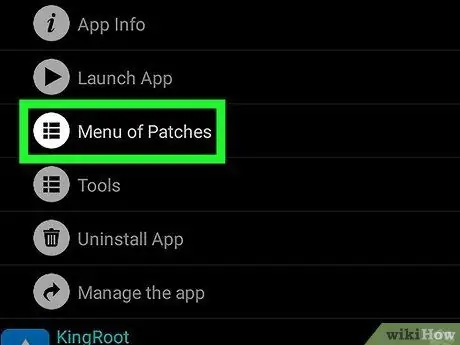
Krok 5. Dotknite sa Menu Patches
Táto možnosť je v rozbalenej ponuke pod názvom aplikácie.
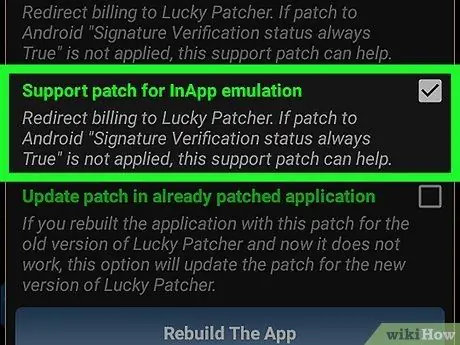
Krok 6. Bezplatný platený obsah v aplikácii
Pri niektorých aplikáciách sa vám môže zobraziť možnosť „ Oprava podpory pre emuláciu InApp a LVL “V rozbalenej ponuke. Ak áno, dotknite sa možnosti a zvoľte „ Použiť ”, Aby platený obsah nepožiadal o platbu.
Táto možnosť nie je vždy k dispozícii pre všetky aplikácie
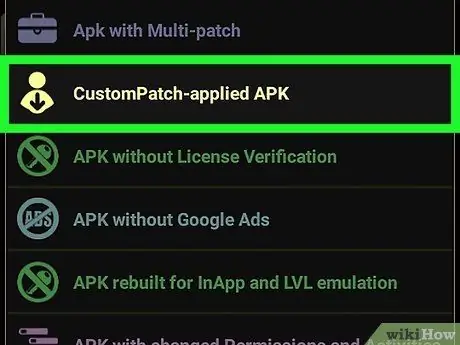
Krok 7. Nainštalujte opravu prispôsobenia
Ak je k dispozícii opravná aktualizácia, môžete odstrániť funkcie, ako sú napríklad obmedzenia platieb. Niektoré záplaty na prispôsobenie navyše do hry pridávajú neobmedzené množstvo tokenov alebo mien, takže si môžete „kupovať“platený obsah bez toho, aby ste míňali peniaze:
- Dotknúť sa " Vlastné záplaty ”.
- Začiarknite políčko vedľa opravy, ktorú chcete nainštalovať.
- Dotknúť sa " Nášivka ”.
- Dotknúť sa " Použiť ”.
- Vybrať " Spustiť ”Používať opravenú aplikáciu.
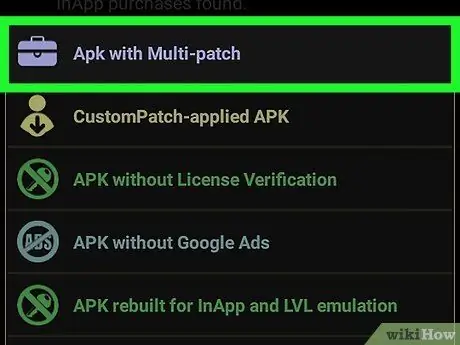
Krok 8. Nainštalujte viacnásobnú opravu
Multi-patch vám umožňuje nainštalovať viac štandardných opráv naraz, takže môžete súčasne odstrániť platené nákupy aj licencie, ak ich aplikácia podporuje:
- Dotknúť sa " Viacnásobná oprava ”.
- Začiarknite políčko vedľa každej opravy, ktorú chcete nainštalovať.
- Dotknúť sa " Použiť ”.
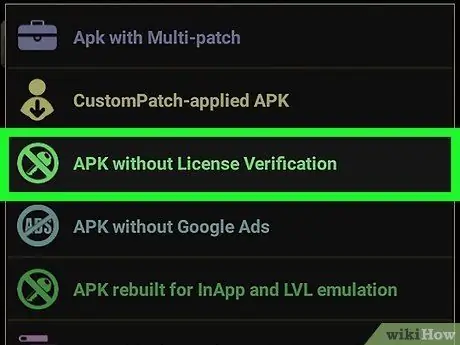
Krok 9. Odstráňte overenie licencie
Ak máte možnosť odstrániť overenie licencie, môžete bezplatne používať platenú verziu aplikácie:
- Vyberte aplikáciu a dotknite sa položky Ponuka záplat ”.
- Dotknúť sa " Odstráňte overenie licencie ”.
- Dotknúť sa " Automatické režimy ”.
- Vybrať " Použiť ”.
- Postupujte podľa pokynov na obrazovke.
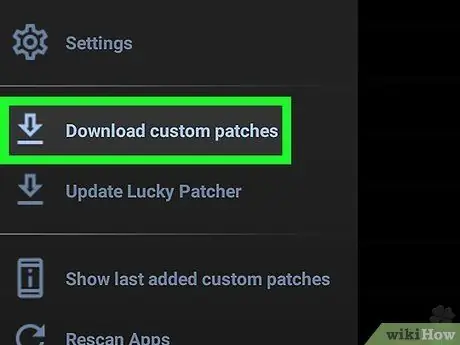
Krok 10. Stiahnite si všetky záplaty prispôsobenia pre aplikáciu
Ak si chcete stiahnuť akúkoľvek dostupnú opravu prispôsobenia pre hru/aplikáciu, dotknite sa položky „ ⋮ “V pravom hornom rohu obrazovky a potom vyberte„ Stiahnite si vlastné opravy ”V rozbaľovacej ponuke. Oprava bude teda nainštalovaná do každej aplikácie, ktorá podporuje vlastnú opravu, ktorá funguje na odstránenie platených nákupov.
Tento postup spôsobuje, že niektoré aplikácie sú nestabilné a dokonca aj v zariadení sa môžu vyskytnúť chyby z dôvodu sťahovania a inštalácie príliš veľkého obsahu
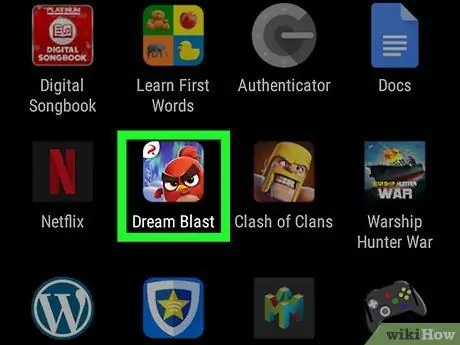
Krok 11. Otvorte napadnutú aplikáciu
Dotknúť sa OTVORENÉ ”V spodnej časti obrazovky a potom počkajte, kým sa aplikácia dokončí načítanie.
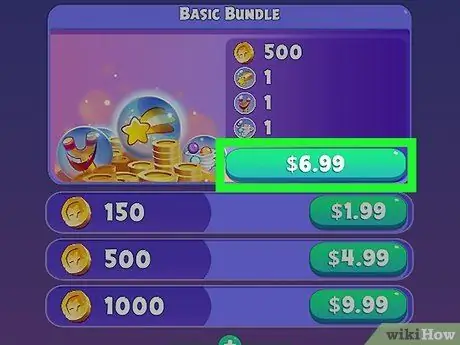
Krok 12. Získajte bezplatne zaplatený obsah
Ak oprava funguje, môžete vybrať obsah a pridať ho do zoznamu obsahu bez toho, aby ste čokoľvek platili.
Krátko sa môže zobraziť text „Pripojenie k obchodu Google Play“alebo niečo podobné
Časť 4 zo 4: Používanie aplikácie Lucky Patcher na nekoreňovanom zariadení Android

Krok 1. Pochopte, že nemusí byť možné hacknúť požadovanú aplikáciu
Hoci vo verzii Lucky Patcher, ktorú používate, vidíte iba možnosti špecifické pre rootované zariadenie, nefungujú, ak vaše zariadenie nie je rootované. To znamená, že najlepšie je vytvoriť upravenú verziu príslušnej aplikácie a pôvodnú verziu odstrániť.
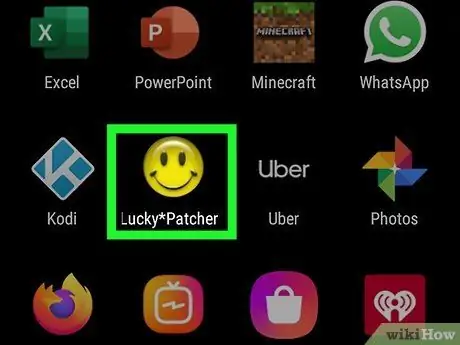
Krok 2. Otvorte Lucky Patcher
Dotknúť sa OTVORENÉ “Po inštalácii programu Lucky Patcher alebo vyberte ikonu Lucky Patcher, ktorá vyzerá ako žltý smajlík.
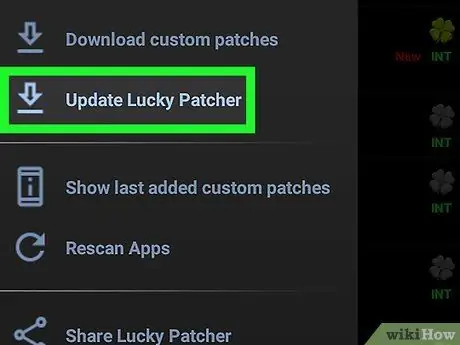
Krok 3. Ak sa zobrazí výzva, aktualizujte aplikáciu
Ak vás Lucky Patcher upozorní, že je k dispozícii aktualizácia, dotknite sa položky „ Aktualizácie ”, Keď sa zobrazí príkazové okno, potom povoľte Lucky Patcher stiahnuť aktualizáciu. Po dokončení procesu aktualizácie môžete požadovanú hru alebo aplikáciu hacknúť.
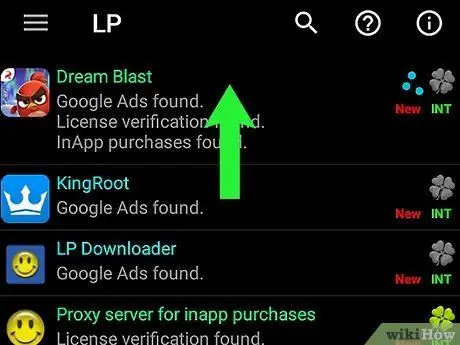
Krok 4. Nájdite aplikáciu s požadovaným plateným obsahom
Posúvajte sa v zozname aplikácií, kým nenájdete aplikáciu, ktorú je potrebné hacknúť, a potom sa uistite, že aplikácia pod svojim názvom zobrazuje štítok „InApp nákupy nájdené“.
- Platený obsah nemôžete odstrániť z aplikácií, ktoré pod svojim názvom nemajú štítok „Nájdené nákupy v aplikácii“.
- Ak je názov aplikácie zobrazený červenou alebo oranžovou farbou, je možné, že aplikáciu nemožno hacknúť.
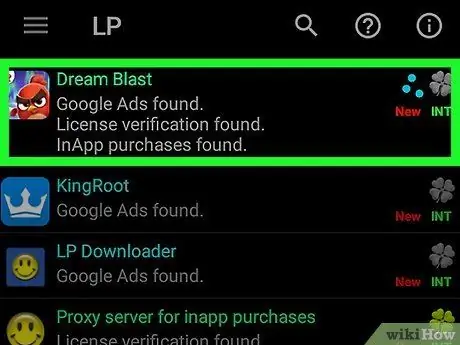
Krok 5. Vyberte aplikáciu
Dotykom na názov aplikácie rozbalíte jej ponuku. Pod názvom aplikácie môžete vidieť niekoľko možností.
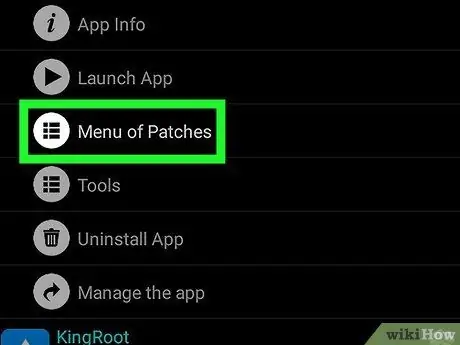
Krok 6. Dotknite sa Menu Patches
Táto možnosť je v rozbalenej ponuke pod názvom aplikácie.
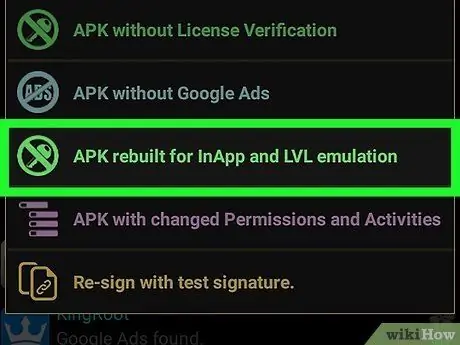
Krok 7. Dotknite sa položky APK Rebuilt for InApp and LVL Emulation
Táto možnosť je v rozbalenej ponuke.
Ak táto možnosť nie je k dispozícii, nemôžete z vybratej aplikácie odstrániť platený obsah
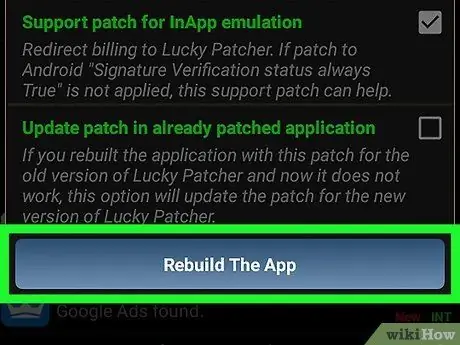
Krok 8. Dotknite sa položky Obnoviť aplikáciu
Túto možnosť nájdete v spodnej časti obrazovky. Lucky Patcher vytvorí pre vybranú aplikáciu upravený súbor APK.
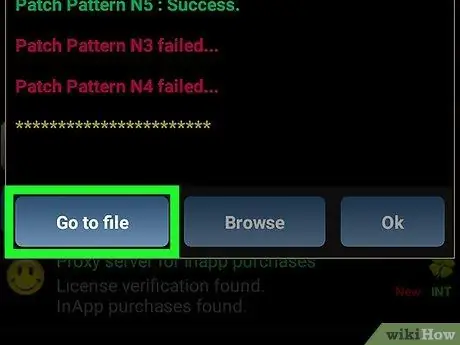
Krok 9. Po zobrazení výzvy sa dotknite položky Prejsť na súbor
Potom sa otvorí nové menu.
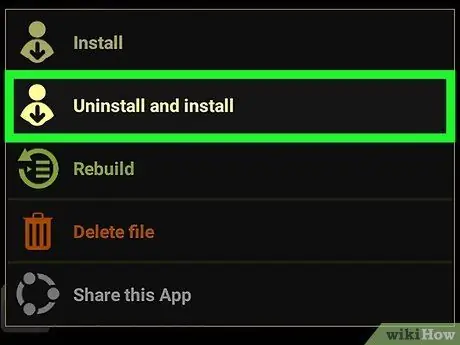
Krok 10. Dotknite sa položky Odinštalovať a nainštalovať
Je v spodnej časti obrazovky.
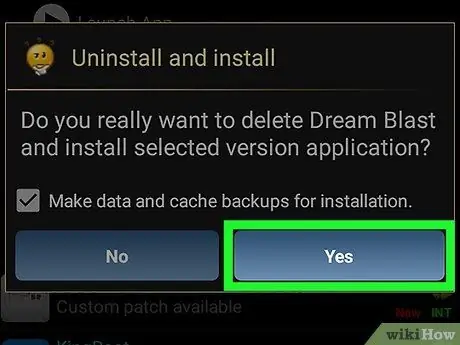
Krok 11. Po zobrazení výzvy sa dotknite položky Áno
Pôvodná verzia napadnutej aplikácie bude odstránená a upravená verzia bude nainštalovaná do zariadenia.
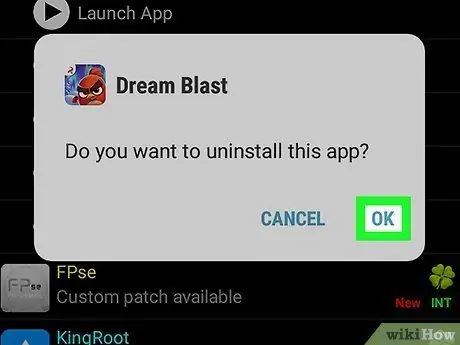
Krok 12. Dotknite sa položky OK po vyzvaní vyberte INŠTALÁCIA.
Touto možnosťou potvrdzujete inštaláciu upravenej verzie vybranej aplikácie.
Inštalácia trvá iba niekoľko sekúnd
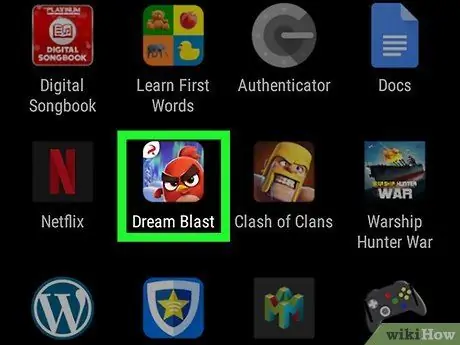
Krok 13. Otvorte aplikáciu
Dotknúť sa OTVORENÉ ”V spodnej časti obrazovky a počkajte, kým sa aplikácia dokončí načítanie.
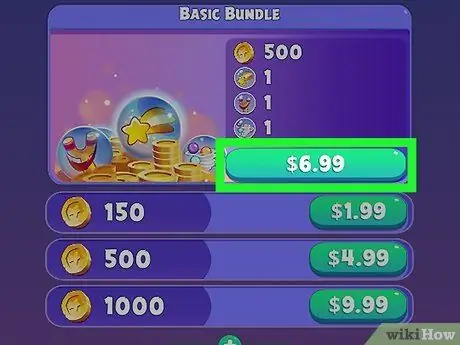
Krok 14. Získajte bezplatne zaplatený obsah
Ak je hack úspešný, môžete bezplatne získať platený obsah podľa týchto krokov:
- Dotknite sa tlačidla alebo ikony „Kúpiť“na alebo vedľa obsahu.
- Počkajte, kým sa načíta okno Lucky Patcher.
- Začiarknite políčko „Automaticky sa opakujúce nákupy s aktuálnymi nastaveniami“.
- Dotknúť sa " Áno ”.
- Podľa potreby postup zopakujte.
Tipy
- Nie všetky aplikácie majú rovnaké možnosti. Ak pre zvolenú aplikáciu nenájdete požadovanú možnosť, prezrite si rôzne ponuky obsahu v časti „ Ponuka záplat ”, Aby zistil, či existujú kroky na jej premoženie.
- Keď sa pokúšate získať platený obsah z hier zadarmo, je používanie vlastnej opravy, ktorá ponúka neobmedzenú menu/tokeny hry, účinnejšie ako uvoľnenie plateného obsahu.
Pozor
- Získanie bezplatného plateného obsahu je vo väčšine krajín/oblastí nezákonné.
- Majte na pamäti, že proces rootovania zariadenia spôsobí neplatnosť alebo stratu záruky na zariadenie a dokonca riziko, že bude zariadenie úplne mŕtve/trvalo poškodené.






